 Förstå innehållet i förpackningen
Förstå innehållet i förpackningen Förstå innehållet i förpackningen
Förstå innehållet i förpackningen
 Installera Allt-i-ett med en dator
Installera Allt-i-ett med en dator
 Installera Allt-i-ett utan dator
Installera Allt-i-ett utan dator
Följ installationsdokumentationen till Lexmark 3300 Series för att installera Allt-i-ett. Om det uppstår problem under installationen kan du läsa Felsökning vid installation.
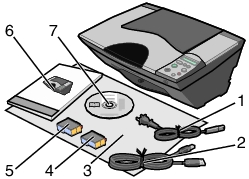
Obs! En USB-kabel kan ingå.
|
1 |
Nätsladd |
5 |
Svart bläckpatron eller fotopatron |
|
2 |
USB-kabel |
6 |
Användarhandbok eller häftet Installationslösningar |
|
3 |
Installationsblad |
7 |
CD-skiva med drivrutiner och programvara |
|
4 |
Färgpatron |
||
Om du inte redan har gjort det, följer du stegen i Installationsbladet för att slutföra installationen av maskin- och programvaran. Om det uppstår problem under installationen kan du läsa Felsökning vid installation.
Om du använder Allt-i-ett utan en dator, ser du till att följa stegen i Installations bladet för att slutföra installationen av maskinvaran. Fortsätt med följande steg för att få bästa utskriftskvalitet.
Obs! När du sätter på Allt-i-ett för första gången visar kontrollpanelens display: och sedan .
Under utskriften visas ett meddelande på kontrollpanelen där det står .
När sidan är utskriven lyder meddelandet .
Detta sker när du startar Allt-i-ett eller när du byter bläckpatroner.
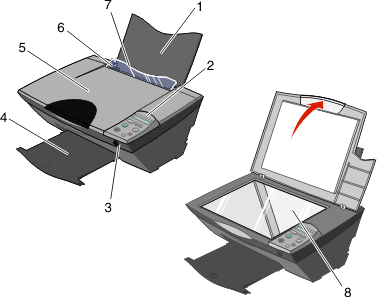
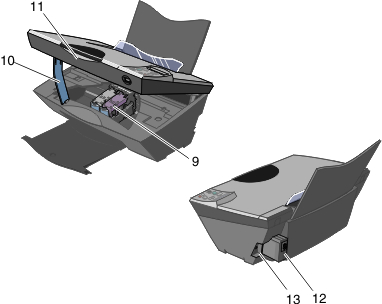
Tryck på ![]() -knappen för att bläddra till nästa menyobjekt. Justera inställningen på den meny som visas genom att trycka på knapparna
-knappen för att bläddra till nästa menyobjekt. Justera inställningen på den meny som visas genom att trycka på knapparna ![]() och
och ![]() .
.
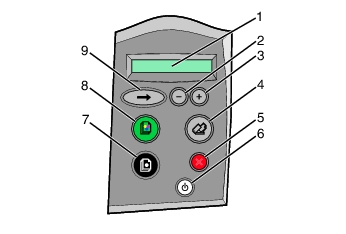
När skrivaren är i viloläge visar displayen . Om du trycker på Strömbrytaren under ett utskriftsjobb avbryts jobbet, sidan matas ut och Allt-i-ett stängs av.
|
|
Använd |
För att |
|---|---|---|
|
1 |
Display |
|
|
2 |
Minus
|
|
|
3 |
Plus
|
|
|
4 |
Skanna |
|
|
5 |
Avbryt |
Obs! Om du trycker på Avbryt under ett jobb avbryts det, men låt Allt-i-ett vara påslagen. |
|
6 |
Strömbrytare |
Slå på eller stänga av Allt-i-ett. Obs! När knappen har tryckts in visas meddelandet medan Allt-i-ett startar upp. |
|
7 |
Svartvit kopia |
Göra en svartvit kopia.
|
|
8 |
Färgkopia |
Göra en färgkopia.
|
|
9 |
Pil |
Bläddra i menyerna på displayen. Med pilknappen kan du bläddra, välja och mata in papper i Allt-i-ett. När du trycker på den här knappen för att välja, sparas det som är valt och du flyttas vidare till nästa meny eller start-läget. Om du håller knappen intryckt i 10 sekunder matas en sida in i Allt-i-ett. Om du upprepar detta matas sidan ut från Allt-i-ett. |
Obs! Om papperet tar slut under ett utskriftsjobb fyller du på papper och trycker på ![]() för att fortsätta. Papper matas då in i Allt-i-ett. Om du vill ha mer information kan du se Felsökning vid felmeddelanden.
för att fortsätta. Papper matas då in i Allt-i-ett. Om du vill ha mer information kan du se Felsökning vid felmeddelanden.
Om du trycker på Pil ![]() -knappen visas menyer på displayen i den här ordningen.
-knappen visas menyer på displayen i den här ordningen.